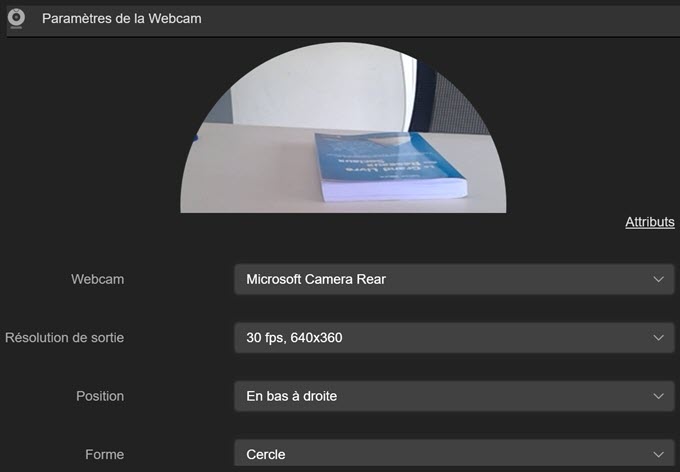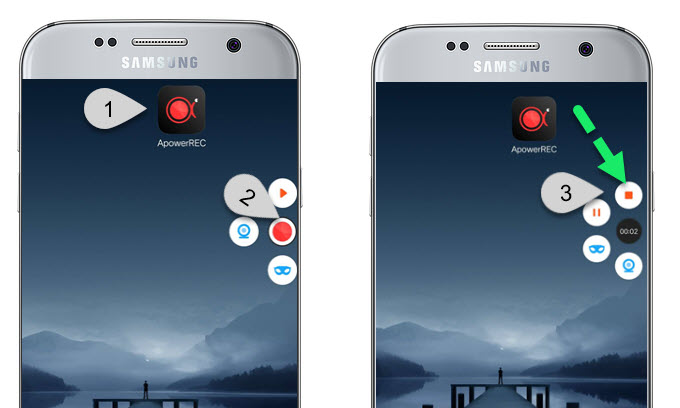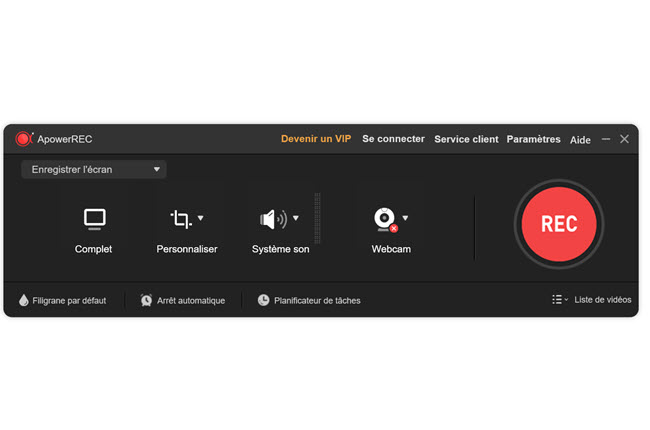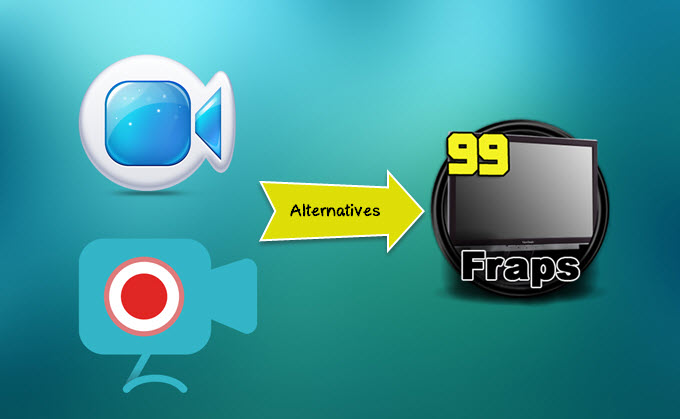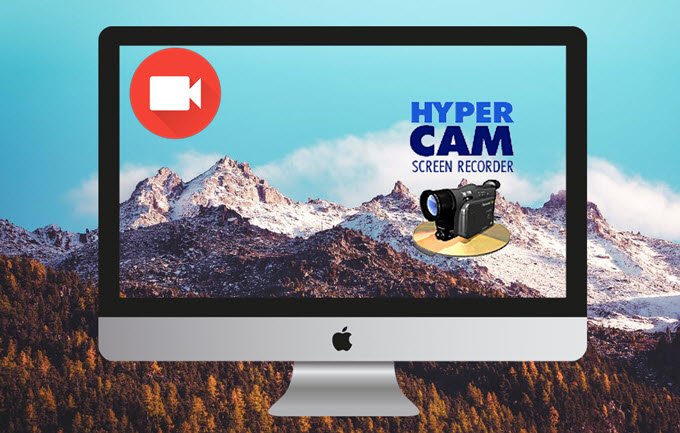Hogyan lehet menteni a Mac képernyőt?, Mentse el a képernyőt a Mac -en audio segítségével
Mentse el a MAC képernyőt
Contents
- 1 Mentse el a MAC képernyőt
- 1.1 Hogyan lehet menteni a Mac képernyőt ?
- 1.2 Hogyan lehet menteni a Mac képernyőt ?
- 1.3 Mentse el a MAC képernyőt
- 1.4 A legjobb megoldások a képernyő Mac -en történő mentéséhez
- 1.5 Teljes képernyős felvevő program a Mac számára
- 1.5.1 A legjobb szoftver a Mac -en történő filmfilmhez
- 1.5.2 Mentse el a videokonferencia felvételét
- 1.5.3 Gyakorlati eszközök az IMO video chat filmjéhez
- 1.5.4 Könnyen mentse el a Facebook Messenger videohívást a különböző platformokon
- 1.5.5 Hogyan rögzítse a webkamera áramlását ?
- 1.5.6 Hogyan lehet rögzíteni a Skype hívásait az Androidon
- 1.6 A legjobb alternatív programok a képernyőn a Mac számára
- 1.6.1 Professzionális eszközök a lol részének film filmjéhez
- 1.6.2 A legjobb szoftver a Mac -en történő filmfilmhez
- 1.6.3 A Fraps legjobb alternatívái
- 1.6.4 A ScreenFlow Mac -en történő 3 legjobb alternatívájának áttekintése
- 1.6.5 Legjobb alternatívák a HyperCam -ra a Mac -en
- 1.6.6 A Camstudio 3 legjobb alternatívája
A későbbi felhasználáshoz és a találkozó jelentős részének elvesztésének elkerülése érdekében fedezze fel a videokonferencia rögzítését.
Hogyan lehet menteni a Mac képernyőt ?

Mentse el a Mac képernyőjét, nagyon egyszerű, ezt a megközelítést elvégezheti anélkül, hogy telepíteni kell egy harmadik parti alkalmazást erre. Hogyan lehet menteni a Mac képernyőt ? Az Apple már integrálta ezt a funkciót a rendszerébe, és a képernyőfelvétel nagyon jól működik a MacOS legújabb verzióiban, mint például a Catalina, a Mojave vagy a Big On. Az összes elkészített képernyő videó videofájlok formájában elérhető lesz, amelyeket szerkeszthet, megoszthat vagy közzétehet, ahogy kívánja.
Hogyan lehet menteni a Mac képernyőt ?
Nagyon egyszerű, csak indítsa el a képernyőképes eszköztárat. Ez utóbbit billentyűs parancsikon segítségével aktiválják a billentyűzet gombjainak megnyomásával Command + maj + 5.
- A teljes képernyő mentéséhez kattintson a gombra, amely egy teljes körvonalú képernyőt és egy kört mutat a környéken.
- A képernyő egy szakaszának mentéséhez kattintson a gombra, amely egy pontozott körvonalú képernyőt és egy kört mutat a környéken. A képernyő egy részét kiemelik, és látni fogja a szaggatott vonalakat, amelyek felhasználják a rögzíthető terület meghatározását. Átméretezheti vagy áthelyezheti ezt az ablakot.
- Ha készen állsz, kattintson a ” Megment“” . Ha elmenti az egész képernyőt, akkor a képernyőn bárhol kattinthat a felvétel elindításához.
- A felvétel leállításához nyomja meg a képernyő tetején található menüsor jobb sarkában lévő stop gombot, vagy nyomja meg a BE gombot Vezérlés + vezérlés + menekülés. Megnyomhatja a továbbfejlesztést is Command + maj + 5 A képernyőkép megjelenítéséhez a képernyő alján, és nyomja meg a STOP gombot a sáv közepén.
Kattintson “Lehetőségek»A preferenciáinak meghatározásához. Például aktiválhatja a mikrofont, beállíthat egy időzítőt, és kiválaszthatja a felvétel biztonsági mentési helyét. Találhat más okos paramétereket is, például a matricák aktiválásának és deaktiválásának lehetőségét, a képernyőfelvételek és felvételek egér kurzorának megjelenítésének vagy deaktiválásának lehetőségét, az időzítőt a felvétel elindításához stb.
Ha meg akarja osztani, törölni vagy módosítani a képernyő felvételét, akkor könnyen megteheti. Kattintson a jobb gomb (vagy ellenőrizze a + kattintást) az előnézetben, amely a képernyő jobb alsó sarkában jelenik meg közvetlenül a felvétel vége után, és megtalálja a rendelkezésre álló megosztási lehetőségeket.
Egy másik tipp, amelyet hasznos tudni; Ha megnyomja a kombót Command + maj + 5 A képernyőfelvétel és a képernyőképes eszköztár megjelenítéséhez, de úgy dönt, hogy nincs rá szüksége, bezárhatja ezt az eszköztárat az eszköztárban lévő gomb (x) megnyomásával vagy a kulcs megnyomásával Menekülni.
Ez a szolgáltatás a legújabb verzióin érhető el Macos (Catalina, Mojave, Big Sur), A korábbi verziókhoz az Apple Quick Time szoftvert használhatja a képernyőképek készítéséhez.
Mentse el a MAC képernyőt
Ez a Mac OS képernyőfelvevő lehetővé teszi a képernyő Mac -en történő mentését a rendszer hangjával, a mikrofonnal vagy mindkettővel egyszerre. Ez a szolgáltatás nagyon hasznos az oktatóvideók animáltabbá tételéhez. Ezenkívül a program képes a képernyőn lévő tevékenységet is rögzíteni a hanggal, jó szinkronizálással.
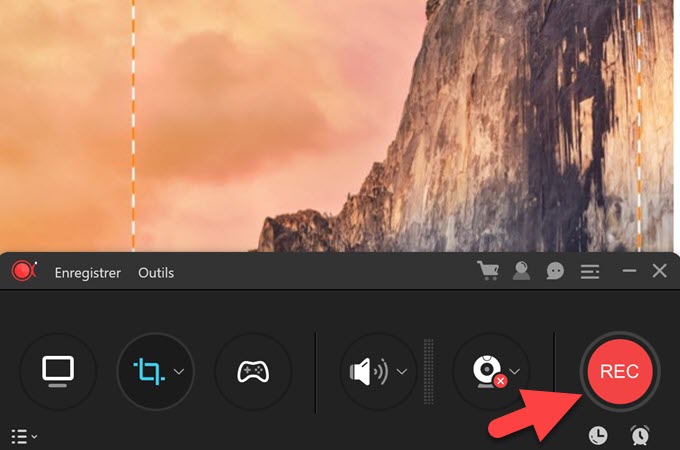
A legjobb megoldások a képernyő Mac -en történő mentéséhez
Ebben a cikkben megtudhatja, hogyan mentheti a Mac képernyőn lévő képernyőt, hogy megossza a Mac felhasználási tapasztalatait más jövőbeli felhasználók számára.
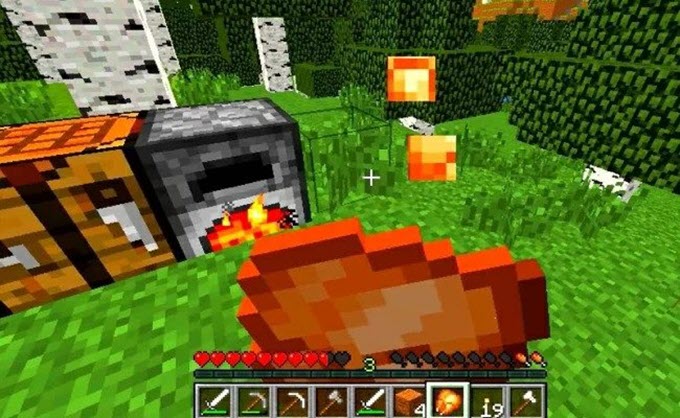
Az 5 legjobb játék a Mac -en Keresed az idei legjobb Mac játékokat ? Ha igen, keresse meg ezt a cikket, hogy konzultáljon ajánlásunkkal.

5 Ingyenes vízjel Ingyenes vezeték nélküli videó képernyő programok 2020 -ra A cikk elolvasásával tudni fogja, hogyan lehet egy videót eltolás nélkül menteni a legjobb ingyenes videó segítségével, vízálló vízálló

Hogyan lehet filmezni a képernyőn Javasoljuk, hogy rögzítse a képernyőt, miközben megtanulja a nehéz szoftvert, ez a cikk 3 programot mutat be a képernyőn.
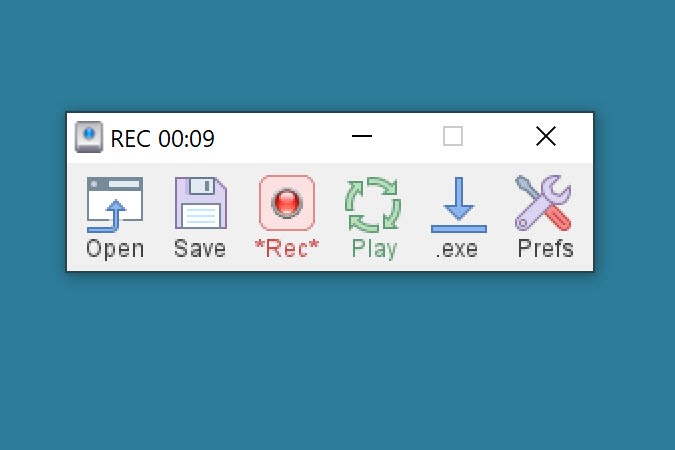
Egérrögzítő és billentyűzet a Windows & Mac -en Az egérrögzítő és a billentyűzet segít bizonyos ismételt műveletek rögzítésében a számítógépen. Többet megtudhat ebben a bejegyzésben.
Teljes képernyős felvevő program a Mac számára
Ez a Mac képernyő felvevő lehetővé teszi mindent, ami jó minőségű a képernyőn történik. Készíthet demonstrációs videókat képzéshez vagy oktatási igényekhez, és létrehozhat oktatóvideókat a játékvideók és programok bemutatásához.

A legjobb szoftver a Mac -en történő filmfilmhez
Fedezze fel ebben a cikkben, hogyan filmezheti magát a Mac -en a létező legjobb szoftverrel, és azokat, amelyeket alapértelmezés szerint telepítettek a Mac -re.
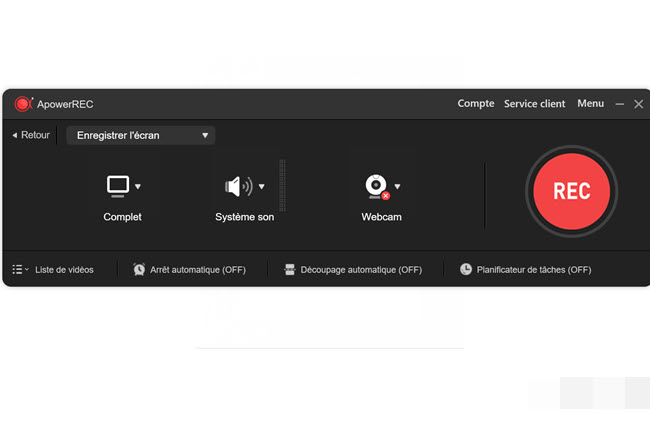
Mentse el a videokonferencia felvételét
A későbbi felhasználáshoz és a találkozó jelentős részének elvesztésének elkerülése érdekében fedezze fel a videokonferencia rögzítését.

Gyakorlati eszközök az IMO video chat filmjéhez
Azok számára, akik szeretnének emlékezni a jó idejükről szeretteikkel, ez a cikk elmagyarázza Önnek, hogy regisztrálja az IMO videohívásokat.
Könnyen mentse el a Facebook Messenger videohívást a különböző platformokon
Tanuljon meg egy videohívást menteni a Facebook Messengerről Windows, Mac, iOS vagy Android rendszeren, ebben a cikkben. Olvassa el alaposan.
Hogyan rögzítse a webkamera áramlását ?
Az élő webkamera felvétele egyszerűen kezelhető professzionális eszközön keresztül, könnyen kezelhető. Íme a két program ajánlása a kipróbáláshoz.
Hogyan lehet rögzíteni a Skype hívásait az Androidon
Szeretné rögzíteni beszélgetéseit a Skype -on ? Ez a cikk lépésről lépésre megmutatja, a Skype videó mentésére vonatkozó utasításokat.
A legjobb alternatív programok a képernyőn a Mac számára
Íme néhány hasznos elem, ha bármely más képernyő -felvevőt szeretne megtudni a Mac számára, a megfelelő előnyeikkel és hátrányaival.
Professzionális eszközök a lol részének film filmjéhez
Ebben az oktatóanyagban 3 szoftvert fogunk bemutatni, amelyek segíthetnek a Legends League Film League -ben a legkisebb erőfeszítések nélkül.

A legjobb szoftver a Mac -en történő filmfilmhez
Fedezze fel ebben a cikkben, hogyan filmezheti magát a Mac -en a létező legjobb szoftverrel, és azokat, amelyeket alapértelmezés szerint telepítettek a Mac -re.
A Fraps legjobb alternatívái
Ha belefáradt a FRAPS Logciel PC -jén, akkor ez a cikk a legjobb alternatívákkal rendelkezik a Windows és a Mac Fraps -ra.
A ScreenFlow Mac -en történő 3 legjobb alternatívájának áttekintése
A ScreenFlow népszerű felvevő a Mac felhasználók számára. Ez a cikk bemutatja a képernyővirág szoftvert és annak legjobb alternatíváit.
Legjobb alternatívák a HyperCam -ra a Mac -en
Ha a Windows PC -ről Mac -re megy, akkor tudni fogja, hogy a HyperCam programja már nem lesz elérhető a Mac -en. Ez a cikk tehát bemutatja a HyperCam legjobb alternatíváit a Mac -en.
A Camstudio 3 legjobb alternatívája
Íme 3 alternatív szoftver a Camstudio -hoz, amelyek tökéletesen megfelelnek az Ön igényeinek a képernyő -videó rögzítéséhez.